百度地图自己规划路线怎么弄?百度地图app自制路线导航设置图文教程真相究竟是什么?
cht
2023-10-29
6次阅读
百度地图自己规划路线怎么设置?大家在使用百度地图app进行导航的时候,想要自己设置导航路线,但是又不清楚如何设置,不用着急,下面是小编93小编整理出来的百度地图app自制路线导航设置图文教程,希望可以帮到大家。

百度地图app自制路线导航设置图文教程
1、打开百度地图app,进入首页,我们点击屏幕中间右侧的“路线”按钮,如上图所示;
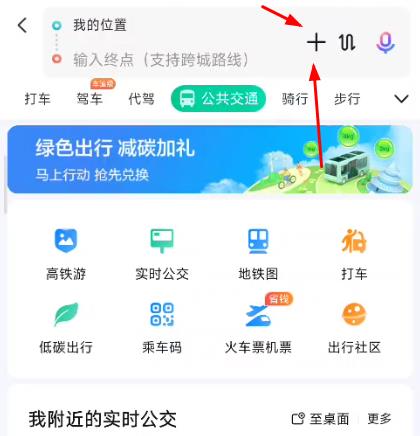
2、进入如上界面,我们点击输入框右侧的“+”按钮,如上图所示;

3、进入如上界面,我们可以手动输入起点、终点以及途经点的位置,目前可以添加的途经点位置是3个,大家把位置输入完毕后,点击下面的“智能调序”或者“按顺序规划”,系统就会快速完成路线规划;

4、上图就是小编完成的自制路线导航图,大家可以点击下面的“打车”“驾车”“代驾”“公共交通”“骑行”等选项来切换导航模式,满足不同用户的需求。
百度地图自己规划路线导航是不是非常简单?学会的小伙伴可以打开百度地图app按照上面的步骤试试哦!
ps:小编用的百度地图app版本是v19.0.0.1290,后面如果百度地图app有更新,操作界面可能会有所变化,但是基础操作步骤应该不会变。

发表评论:
◎欢迎参与讨论,请在这里发表您的看法、交流您的观点。